다른 휴대폰의 카메라에 연결 중입니다. 다른 사람의 웹캠에 연결하는 방법: 단계별 설명, 권장 사항 및 기능
지침
우선 연결을 위해서는 편물 카메라 동영상이나 사진을 보려면 로컬 네트워크 연결이 필요합니다. 이렇게 하려면 스위치가 필요합니다. 한 번에 여러 연결을 생성할 수 있는 특수 네트워크 스위치와 최소 2개의 이더넷 케이블. 그런 다음 이더넷 케이블을 사용하여 모든 장치를 연결하십시오.
이제 일반적으로 초기 패키지에 포함되어 있는 설치 프로그램을 사용하여 카메라의 IP 주소를 결정합니다. 브라우저나 다른 프로그램의 주소 표시줄에 입력합니다. 작업에 훨씬 더 편리하므로 고정 IP 주소를 만드는 것이 가장 좋습니다. 그런 다음 인터넷 브라우저를 열고 주소 표시줄에 IP 주소를 입력해야 합니다. 최신 브라우저를 사용하는 경우에는 아니요 소프트웨어비디오 스트림을 반드시 지원하므로 로드되지 않습니다.
이것은 웹캠을 컴퓨터에 연결하는 방법이지만 매우 먼 거리에 있는 카메라에 연결하려면 다음이 필요합니다. 특별 프로그램예를 들어 WebCam Monitor 4.20 또는 Webcam Surveyor 1.7.0에서는 IP 주소와 기타 데이터도 지정해야 합니다. 이런 종류의 프로그램을 설정하는 과정은 질문에만 답하면 되기 때문에 매우 간단합니다. 그러나 단순함에도 불구하고 집에 불법 침입하거나 기타 문제를 적시에 감지할 수 있기 때문에 많은 중요한 이점을 제공합니다. 보시다시피 다음과 같이 연결됩니다. 편물 카메라 그다지 어렵지 않으며, 덕분에 관찰된 영역에서 무슨 일이 일어나고 있는지 항상 알 수 있습니다.
특정 장소에서 일어나는 사건을 관찰하려면 그곳에 카메라를 설치하고 인터넷에 연결해야 하며 이를 제어할 수 있는 개인용 컴퓨터가 필요합니다. 연결하면 실시간으로 일어나는 모든 일을 볼 수 있습니다.
당신은 필요합니다
- - 네트워크 스위치.
지침
원격 카메라에 연결하기 위해 로컬 네트워크 연결을 생성합니다. 이렇게 하려면 특별한 네트워크 스위치가 필요합니다. 한 번에 여러 연결을 생성하려면 필요합니다. 두 개의 이더넷 케이블을 사용하여 모든 장치를 연결하십시오.
설치 프로그램을 사용하세요. 원칙적으로 기본 패키지에 포함되어 있습니다. 그렇지 않은 경우 인터넷에서 다운로드하여 개인용 컴퓨터에 설치하십시오. 이 프로그램을 사용하여 원격 카메라의 IP 주소를 결정합니다. 그런 다음 브라우저의 주소 표시줄이나 기타 편리한 프로그램에 해당 정보를 입력하게 됩니다.
나중에 문제 없이 원격으로 켤 수 있도록 고정 IP 주소를 생성하세요. 카메라. 브라우저를 엽니다. 주소 표시줄에 카메라의 IP 주소를 입력하세요. 추가 소프트웨어가 필요하지 않도록 비디오 스트리밍을 지원하는 최신 브라우저를 사용하십시오.
현재까지 기술적 진보나는 때때로 신처럼 행동하고 싶을 정도의 수준에 도달했습니다. 물론 아직 사람을 만들 수는 없지만 장비와 상호 작용하는 것은 가능합니다. 이 기사에서는 다양한 웹캠에 연결할 수 있는 이론적 가능성에 대해 설명합니다. 본 글의 내용은 정보 전달만을 목적으로 한 것이므로, 특히 이러한 방식으로 타인의 사적 공간을 침해하는 행위는 법적 처벌을 받을 수 있다는 점을 기억하시기 바랍니다.
일반 정보
많은 사람들은 노트북에 내장되어 있거나 컴퓨터에 연결된 카메라가 감시하고 도청할 수 있다는 점을 두려워합니다. 정당한 이유가 있다는 점에 유의해야합니다. 게다가 그들은 이것을 할 수 있을 뿐만 아니라, 모바일 장치, 텔레비전, 심지어 다리미와 같은 가전 제품까지(몇 년 전 러시아 연방에서 스캔들이 있었습니다). 이제 다른 사람의 웹캠에 연결하는 방법을 살펴보겠습니다.
도구 선택
필요한 도구는 .NET Framework 및 VS2010의 네 번째 버전에서 제공될 수 있습니다. DirectDraw 및 MSDN 기술도 연결에 적합합니다. 그러나 문제를 해결하기 위해 이 기사에서는 VFW(Video For Windows) 기술에 중점을 둘 것입니다. 이 경우 WinAPI 기능이 널리 사용됩니다. 물론, 이것이 카메라에 액세스할 수 있는 모든 기술이 아닙니다. 그러나 그들은 사람들에게 널리 알려지고 접근 가능한 것 중에서 가장 발전되고 완벽합니다.
시작하자
그렇다면 다른 사람의 웹캠에 연결하는 방법은 무엇입니까? 처음에는 장치에 이미지와 사운드를 녹음하기 위한 여러 장치가 있을 수 있다는 점을 고려해야 합니다. 따라서 작업할 도구를 선택할 가능성에 주의해야 합니다. 이 문제를 해결하기 위해 capGetDriverDescription() 함수를 사용합니다.

5개의 매개변수를 사용할 수 있습니다.
- wDriverIndex는 비디오 캡처 드라이버의 인덱스입니다. 0에서 9까지의 값을 가질 수 있습니다.
- lpszName - 매개변수는 해당 드라이버 이름이 포함된 버퍼를 가리킵니다.
- cbName은 lpszName 버퍼의 크기(바이트)를 지정하는 데 사용됩니다.
- lpszVer에는 특정 드라이버에 대한 설명을 찾을 수 있는 버퍼에 대한 포인터가 포함되어 있습니다.
- cbVer는 드라이버 설명이 저장되는 버퍼의 크기(바이트)입니다.
다른 사람의 웹캠에 어떻게 연결하나요? Ipb 이미지는 카메라 활성화를 보여줄 수 있습니다. 그러므로 우리도 이 일을 해야 합니다. 물론 여기에 연결하고 기기의 동작을 제어할 수 있는 작은 코드를 작성할 수도 있지만 이는 사생활 침해이므로 설명만 하겠습니다. 생성하려면 필요한 프로그램 C#을 사용할 수 있습니다.

작업할 때 연결되는 함수의 이름을 명시해야 하며, 정의된 DLL의 이름도 적어야 합니다. 모든 개별 작업을 통합하려면 클래스를 사용해야 합니다.
다음에는 무엇을 해야 합니까?
우리는 다른 사람 컴퓨터의 웹캠에 연결하는 방법을 계속해서 알아냅니다. 전문가에게는 코드가 구현하기 매우 간단해 보일 수 있습니다. 무엇을 해야 합니까? 위에서 우리는 0에서 9까지의 값을 가질 수 있는 capGetDriverDescription() 함수의 첫 번째 매개변수에 대해 썼습니다. 따라서 필요한 값을 검색하려면 이 범위에서 의도적으로 작동하는 루프를 실행해야 합니다. 따라서 장치 목록이 있습니다. 이제 비디오 스트림 전송을 처리해야 합니다. capCreateCaptureWindow() 함수가 이 작업에 도움이 될 것이며, 이 함수의 주요 목적은 캡처 창을 생성하는 것입니다. 이 경우 어떻게 해야 합니까? 모든 것이 사소하게 들립니다. 캡처 창에 메시지만 보내면 됩니다. 잘 알려진 SendMessage() 함수가 이에 도움이 될 것입니다. 하지만 capCreateCaptureWindow()로 돌아가 보겠습니다.
이미지 캡처
capCreateCaptureWindow() 함수에는 다음과 같은 흥미로운 인수가 있습니다.
- lpszWindowName은 캡처 창의 이름을 포함하는 null 터미널 문자열입니다.
- x - X 좌표의 위치.
- y는 Y 좌표의 위치입니다.
- nWidth - 창 너비;
- nHeight - 창 높이;
- dwStyle - 창 스타일;
- hWnd - 상위 창에 액세스합니다.
- nID - 창 식별자.

함수 실행 결과 NULL이 수신되거나(오류가 발생한 경우) 연결이 성공적으로 생성됩니다. 하지만 WinAPI에 속하므로 이를 가져와야 한다는 점을 명심하세요. 이 모든 데이터를 사용하여 이미 카메라 초기화 프로세스를 시작할 수 있습니다. 창을 만든 직후 이미 메시지 보내기를 시도할 수 있습니다. 결과가 0과 구별될 수 있으면 시도가 성공한 것입니다. 그런 다음 여러 작업이 의존하는 메시지를 정의하고 전송해야 합니다. 따라서 우선순위에 따라 다음과 같습니다.
- 비디오 캡처를 제공하는 장치 드라이버에 연결하십시오.
- 휴식을 취하십시오.
- 프레임을 클립보드로 복사합니다.
- 필요한 경우 미리보기 모드를 활성화합니다.
- 필요한 경우 오버랩을 활성화합니다.
- 필요한 경우 미리보기 속도를 조정합니다.
- 필요한 경우 스케일링을 활성화합니다.
- 필요한 경우 미리보기용 호출 기능을 설정합니다.
- 비디오 캡처 드라이버로부터 단일 프레임을 수신합니다.
- 카메라에서 받은 프레임을 파일로 저장합니다.
음, 기본적으로는 그게 다입니다.
다른 장치는 어떻습니까?
세상에는 컴퓨터만 있는 것이 아닙니다. 다른 사람의 노트북 웹캠에 연결하는 방법에 관심이 있다면 설명된 방법이 이 목적에 적합합니다. 물론 Windows 운영 체제가 설치된 경우입니다. 펭귄 팬에게는 적합하지 않습니다. 결국 모든 작업에는 원칙적으로 사용자의 허가가 필요합니다. 그리고 Linux에 연결하려면 해당 사용자에게 모니터링을 허용해 달라고 요청해야 합니다.

물론 순전히 이론적으로는 어리석음이나 사고로 문제를 해결할 수 있습니다. 그러나 실제로는 이것에 의존할 필요가 없습니다. 질문이 다른 사람의 iPhone 또는 Android 웹캠에 연결하는 방법이라면 사용 중인 카메라 유형에 따라 많은 것이 달라집니다. 운영 체제. 그리고 그 다양성 때문에 일반적인 용어로도 말하기가 매우 어렵습니다.
결론
하지만 목표를 설정하고 그것을 달성하기 위해 열심히 노력한다면 불가능한 것은 없습니다. 아이폰을 예로 들어보자. 이 시리즈의 전화기는 잘 보호되는 것으로 간주됩니다. 그리고 프로그래밍 방식으로 해킹하는 것은 (적어도 공식적으로) 불가능합니다. 그러나 실제로는 격차를 찾는 것이 가능합니다. 가장 중요한 것은 잘 검색하는 것입니다. 우리에게 비디오를 전송하는 애플리케이션을 만든다고 가정해 보겠습니다. 그리고 무언가를 가장하여 사용자가 이를 다운로드하여 설치하도록 강제합니다. 동시에, 우리는 레지스터에 표시되지 않는 비밀 사본 생성을 등록할 것입니다. 그게 다야. 사용자가 애플리케이션을 삭제하더라도 우리는 계속 모니터링합니다.
이 자료는 교육 목적으로만 출판되었으며 이에 대한 모든 책임은 다음과 같습니다. 가능한 사용그리고 발생한 피해는 전적으로 사용자에게 있습니다. 또한, 영상 감시 시스템 소유자가 아래 설명된 모든 사항을 고려하여 낯선 사람이 영상 카메라에 연결하는 것을 방지하기 위한 조치를 취하시기를 진심으로 바랍니다. 사실 이것이 이 출판물의 주요 목적입니다.
다시 한 번 말하고 싶습니다. 웹캠을 사용하여 개인의 개인 공간에 침입하는 것은(그 사람의 것이지만) 형사 처벌을 받을 수 있습니다. 아래에 설명된 방법을 사용하면 전체 관리자 권한, 즉 카메라에 대한 전체 제어 권한은 물론 삭제, 녹화 일시 중지 등 비디오 작업을 수행할 수 있는 기능도 부여됩니다. 한 번 접속해 보고 조용히 나가면 나쁜 일은 없을 것 같아요. 하지만 조만간 밝혀질 온갖 어리석은 짓을 저질렀다면 그에 대한 책임을 져야 할 것입니다. 법을 잊어버리는 것은 매우 어리석은 일입니다.
단계별 설명:
1. RViSmartPSS 프로그램이 필요합니다. 여기에서 다운로드할 수 있습니다.
http://rvi-cctv.ru/download/366/16380/ (큰 장점은 러시아어로 되어 있다는 점입니다)
2. 프로그램 설치시 해당 창 중 하나에서 - PC-NVR 항목의 체크를 해제하세요.
그렇지 않으면 컴퓨터가 원격으로 연결할 수 있는 "서버로 전환"됩니다.
3. 설치 후 프로그램을 실행하면 로그인과 비밀번호를 입력하는 양식이 나타납니다.
비밀번호 admin을 입력하고 상자를 선택하십시오 - 시작할 때마다 기억하십시오
비밀번호를 입력하지 마세요.
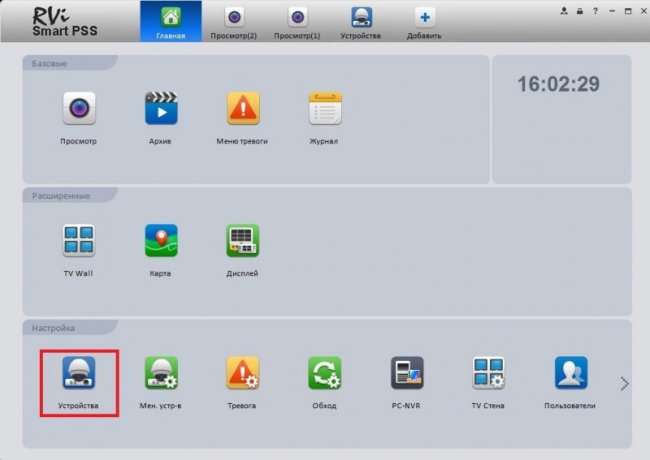
4. 홈 탭(상위 메뉴)을 엽니다. 장치 아이콘을 클릭합니다(그림 참조).
열리는 창에서 버튼을 클릭하십시오 - 추가.수동으로 (왼쪽 맨 아래)
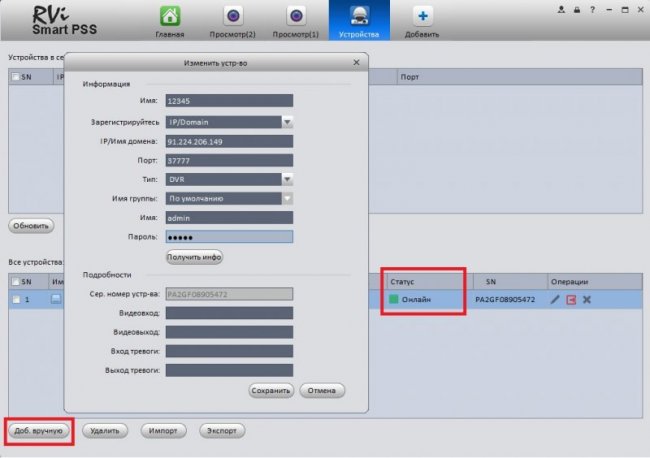
생성한 연결 라인이 아래쪽 필드에 나타나야 합니다.
상태 탭에 빨간색 사각형이 표시됩니다.
프로그램이 연결될 때까지 약간(약 1분) 기다려야 합니다.
사각형의 색상이 녹색으로 변경됩니다.
6. 홈 버튼(상단 메뉴)을 클릭한 다음 보기 아이콘(왼쪽 상단)을 클릭합니다.
오른쪽의 새 창에서(아래 그림 참조) +로 표시된 폴더를 엽니다.
카메라 목록.
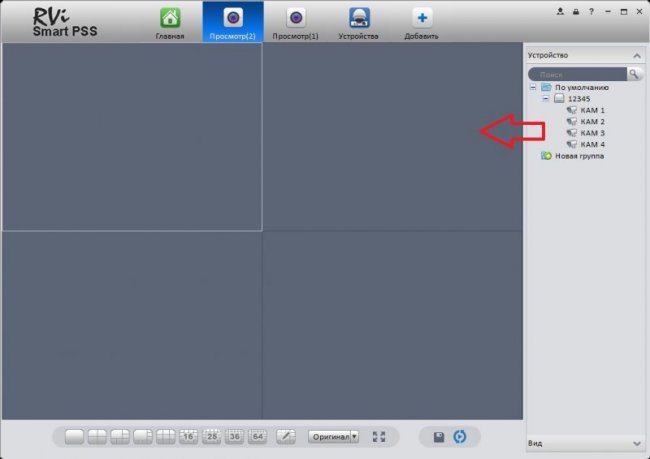
예를 들어 KAM 1을 가장 왼쪽의 "직사각형"으로 드래그하면 됩니다.
KAM 2에서 다른 무료로 등
아래 그림과 같은 결과가 나타납니다.
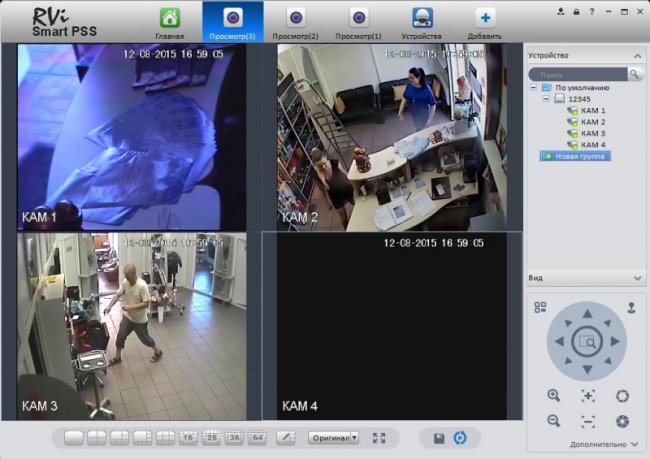
7. 그들이 말하는 것을 듣고 싶다면 커서를 아무 곳에나 올려놓으세요.
동영상. 메뉴바가 나타나면 마이크 아이콘을 클릭하세요.
이 카메라에서 켜면 됩니다. 소리나 대화가 들리는 경우
사람사이에 일어나는 일... (나중에 끄는거 잊지 마세요)
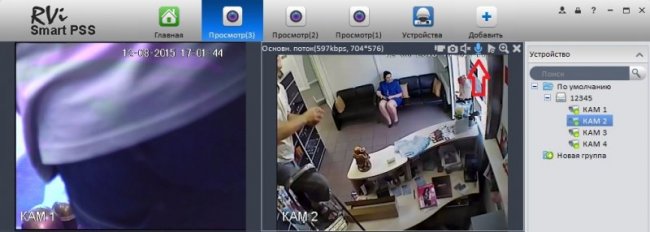
8. IP 주소는 어디서 얻을 수 있나요?
네트워크 포트 스캐너()를 다운로드합니다. 무엇이든 지정할 수 있습니다.
IP 범위를 지정하고 포트 37777을 지정합니다. 즉, 모든 머신(서버)을 찾고 있습니다.
이 포트가 열려 있으므로 비디오 감시 시스템이 설치됩니다.
남은 것은 새 IP를 연결 설정에 삽입하는 것뿐입니다.
다음은 작은 목록입니다.
폴란드
91.224.180.93
91.224.180.94
91.224.196.14 - 오피스 스트리트
91.224.196.67
91.224.216.9 - 주차장
91.224.224.233 - 개인 주택
러시아 제국
91.224.206.149 - 사무실
91.224.205.114
91.224.206.110 - 모스크바 지역
슬로베니아
92.63.20.202
우크라이나
91.224.168.141 - 카메라 28대
91.224.168.110
91.224.168.213
91.224.178.149
91.224.178.236
91.224.178.242
91.224.178.248
91.224.178.249
91.224.179.10
결론
설명된 모든 해커 활동은 다음과 같은 이유로 가능해졌습니다.
서버의 카메라 제어에 대한 액세스가 내장되어 있습니다.
기본 로그인 및 비밀번호: admin, admin
이를 자신의 것으로 변경하면(실제로 수행해야 하는 작업)
그런 다음 위에서 설명한 대로 카메라에 연결하고,
불가능해집니다.
소셜 네트워크 북마크에 추가
